Ammyy Admin yog ib qho kev txav tau yooj yim thiab dawb tej thaj chaw deb desktop uas tau siv los ntawm kaum lab tus tib neeg. Nws tuaj yeem khiav tau los ntawm USB portable drive lossis ntsia ua qhov kev pabcuam rau kev nkag mus tsis tau.
qhov kev pab cuam no muaj tag nrho cov yam ntxwv uas koj xav tau hauv cov cuab yeej siv tau zoo, xws li hloov ntaub ntawv, sib tham, thiab kev txhawb nqa tus kheej.
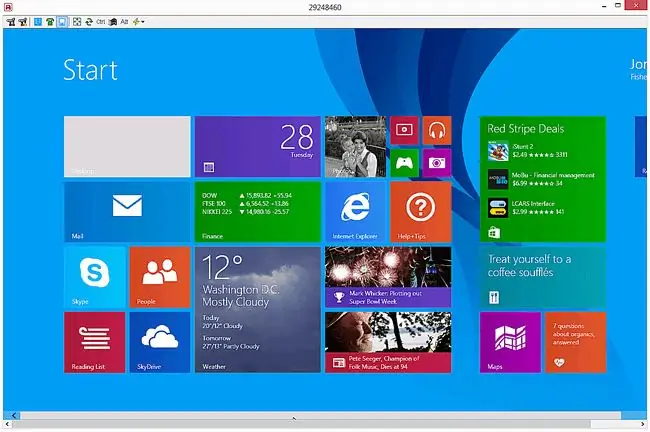
- Tsis tas yuav teeb tsa (ua tiav portable)
- Txhawb kev hloov ntaub ntawv
- Voice chat
- Txhawb kev puv npo hom
- Kev txhawb nqa tus kheej
- Clipboard sib koom
- Small download size
- No text chat
- Tsis pub dawb rau kev lag luam siv
- Tsis txhawb Wake-on-LAN (WOL)
- Tsis tuaj yeem txuas mus deb ntawm lub vev xaib browser
- Website raug chij ua phem
Puas yog Ammyy Admin Safe?
Ammyy Admin lub vev xaib official tau tshaj tawm los ntawm ntau qhov chaw kom muaj malware. Koj tuaj yeem sim tshawb nrhiav qhov txuas txuas mus rau lwm qhov, tab sis peb tsis pom zoo siv lawv lub vev xaib official ntawm ammyy.com. Yog tias koj twb muaj lawm, xav txog kev tshuaj ntsuam xyuas koj lub computer rau cov kab mob.
Vim qhov no, koj tsis tuaj yeem rub tawm Ammyy Admin yog tias koj siv Firefox lossis Google Chrome web browser. Txawm li cas los xij, txawm tias koj siv lub browser sib txawv, qhov program nws tus kheej tau txheeb xyuas los ntawm ntau tus kab mob scanning cav uas muaj kev hem thawj.
Raws li tau hais, nws tau tshaj tawm los ntawm qee qhov kev pabcuam nws tus kheej muaj kev nyab xeeb. Qhov teeb meem yog tias qee lub sijhawm yav dhau los, Ammyy Admin lub vev xaib raug tsim txom los ntawm cov neeg nyiag nkas uas lawv tau ntxig malware rau hauv qhov program kom txhua tus neeg rub tawm nws lub sijhawm ntawd tau rub tawm cov ntawv tsis zoo, lossis software tau siv ntau zaus. los ntawm scammers uas antivirus cov kev pab cuam tsuas yog txheeb xyuas tag nrho cov kev pab cuam muaj siab phem.
Txawm li cas los xij, Chrome thiab Firefox tau thaiv kev nkag mus rub tawm cov ntaub ntawv los ntawm qhov ntawd. Yog li, yog tias koj xav rub tawm Ammyy Admin los ntawm lawv qhov chaw, koj yuav tsum siv qhov browser sib txawv xws li Opera lossis Internet Explorer.
Ammyy Admin Features
- Windows 10, Windows 8, Windows 7, Windows Vista, thiab Windows XP cov neeg siv tuaj yeem nruab Ammyy Admin
- Ammyy Admin tuaj yeem khiav ntawm Windows Server 2008, 2003, thiab 2000
- Tus lej ID tshwj xeeb yog siv rau kev sib txuas yog li tsis muaj kev hloov pauv router yuav tsum tau ua
- Cov keyboard shortcuts hauv zos tuaj yeem xa hla Ammyy Admin kom khiav ntawm lub PC tej thaj chaw deb
- Ammyy Admin txhawb nqa kev nkag mus tsis tau los ntawm kev xaiv tau raug teeb tsa ua qhov kev pabcuam kom ib txwm npaj rau kev sib txuas ntawm cov chaw taws teeb
- Tus tswv tsev tuaj yeem pib qhov kev sib txuas hauv hom nyeem nkaus xwb kom lawv tsuas pom qhov screen ntawm tus tswv tab sis tsis ua qhov hloov pauv
- Daim ntawv teev npe hu tuaj yeem khaws cia hauv Ammyy Admin kom koj tsis tas yuav nco qab IP chaw nyob lossis IDs
- Nyob rau hauv qhov kev zov me nyuam cov chaw yog cov kev xaiv los pab / lov tes taw lub desktop keeb kwm yav dhau los ntawm kev sib tham nyob deb, nrog rau toggle pom kev cuam tshuam rau thiab tawm, uas tuaj yeem siv ob qho tib si los txhim kho tag nrho qhov nrawm ntawm kev sib txuas
- Txoj kev kev cai tuaj yeem teeb tsa kom cov neeg siv nkag mus rau hauv lub computer tsuas tuaj yeem nkag mus rau cov ntaub ntawv los ntawm cov ntawv tais ceev tseg ntawm koj xaiv. Los yog, yog tias sab laug, tag nrho cov ntaub ntawv hauv lub computer tuaj yeem nkag tau
- Ammyy Admin tso cai rau koj tswj kev nkag mus rau kev tso cai ntawm qib sib cuag. Qhov no txhais tau tias koj tuaj yeem tiv thaiv cov neeg siv los ntawm kev ua tej yam xws li kev tswj hwm ntawm lub vijtsam lossis luam tawm cov ntsiab lus ntawm cov ntawv teev lus, lossis txawm tias tshem tawm txhua qhov, txawm tias tsuas yog saib lub vijtsam. Koj tseem tuaj yeem tsis lees paub tus neeg siv los ntawm kev hloov cov ntaub ntawv thiab lub suab sib tham
How Ammyy Admin Ua Haujlwm
Ib tus lej ID yog siv hauv Ammyy Admin txhawm rau txuas nrog lwm lub computer. Ob tus tswv tsev thiab cov neeg siv khoom PC tau txais tus ID thaum lawv pib qhov kev pab cuam.
Los ntawm qhov kev xav ntawm tus tswv, muaj ob yam uas koj ua tau. Thawj yog los teeb tsa kev nkag mus tsis tau. Qhov no ua haujlwm los ntawm kev khiav Ammyy Admin ua qhov kev pabcuam system yog li koj tuaj yeem txuas mus rau nws ib txwm. Qhov no yog ua los ntawm cov ntawv qhia zaub mov Ammyy > Service > Install Los yog koj tuaj yeem tso qhov program thiab qhia tus ID rau tus neeg siv khoom.
Tus neeg siv khoom tsuas yog xav tau nkag mus rau tus tswv tsev tus ID rau hauv Tus Neeg Siv Khoom. Tsim ntu ntu ntawm Ammyy Admin (sab xis ntawm txoj haujlwm), hauv Client ID/IP ntawv teb. Txawm hais tias tus neeg siv khoom txuas nrog tus tswv tsev uas tau teeb tsa ua qhov kev pabcuam lossis ib qho uas nyuam qhuav khiav hauv hom portable, txoj kev sib txuas yog tib yam.
Thaum tus neeg siv khoom sib txuas, nws tuaj yeem hloov cov ntaub ntawv mus rau thiab los ntawm tus tswv tsev, pib lub suab sib tham, thiab lwm yam.






